很多小伙伴还不会操作这款软件,用户求助最多的就是安装win11蓝屏死循环解决办法,下面带给大家详细的教程,相信可以帮助到大多数的用户。
安装Win11出现蓝屏死循环的问题可能是由于系统文件损坏、硬件兼容性问题或驱动程序冲突引起的。以下是一些解决办法
推荐小伙伴们下载:快快蓝屏修复助手(点击即可下载)<<<<。一键检测,快速修复各种Windows系统电脑蓝屏问题!
1、 检查硬件兼容性:确保你的电脑满足Win11的硬件要求。如果你的电脑不符合要求,那么可能需要升级硬件才能正常安装Win11。
2、 更新驱动程序:确保你的电脑上所有的驱动程序都是最新的版本,特别是显卡驱动程序和主板芯片组驱动程序。你可以从相关硬件厂商的官方网站上下载最新的驱动程序,并按照其提供的安装说明进行安装。
3、 检查系统文件:运行系统文件检查工具来扫描和修复系统文件的损坏。打开命令提示符(以管理员身份运行)并输入以下命令:sfc /scannow。等待扫描完成,并按照其指示来修复任何发现的问题。
4、 进入安全模式:如果你的电脑在安装Win11之后就进入了蓝屏死循环,你可以尝试进入安全模式来解决问题。在启动时按下F8键或Shift + F8键组合,然后选择安全模式启动。在安全模式中,你可以尝试修复问题,例如卸载冲突的软件或驱动程序。
5、 重置或恢复系统:如果上述方法都无法解决问题,你可以考虑重置或恢复系统。在Win11设置中,有一个“恢复”选项,可以选择重置系统并保留个人文件,或者完全重置系统。请注意,在进行这些操作之前,务必备份重要的个人文件。
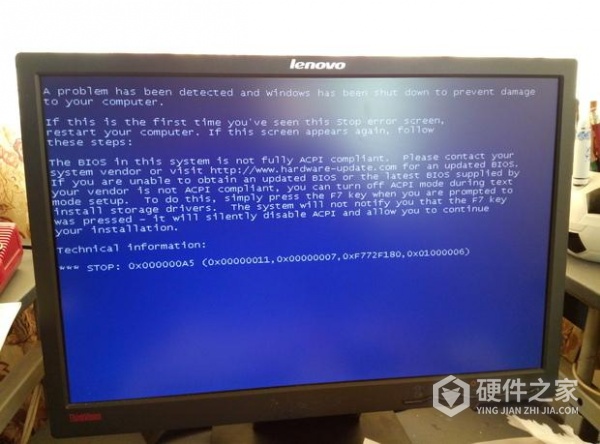
以上安装win11蓝屏死循环解决办法的内容就是小编为大家整理的全部内容了,这些内容都是小编多次验证,翻阅了大量的资料总结出来的。如果你有更好的解决方法,那么就通过评论区告诉小编吧。